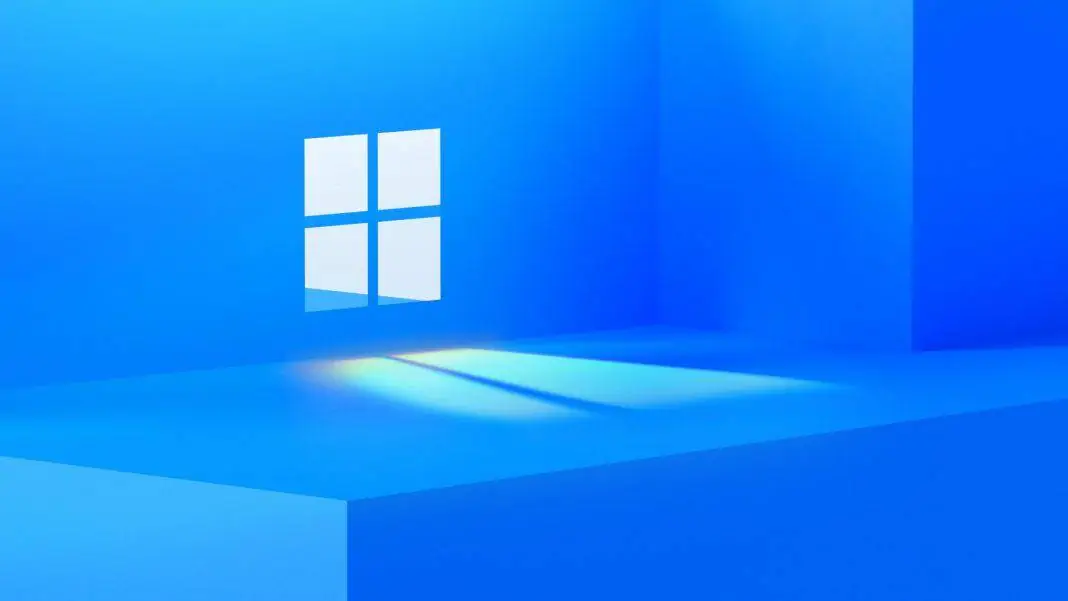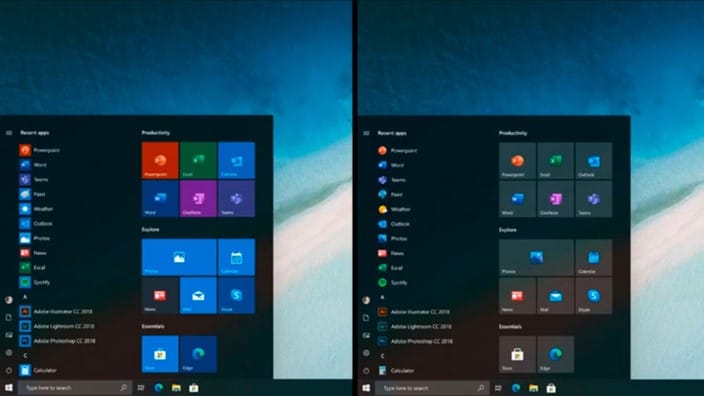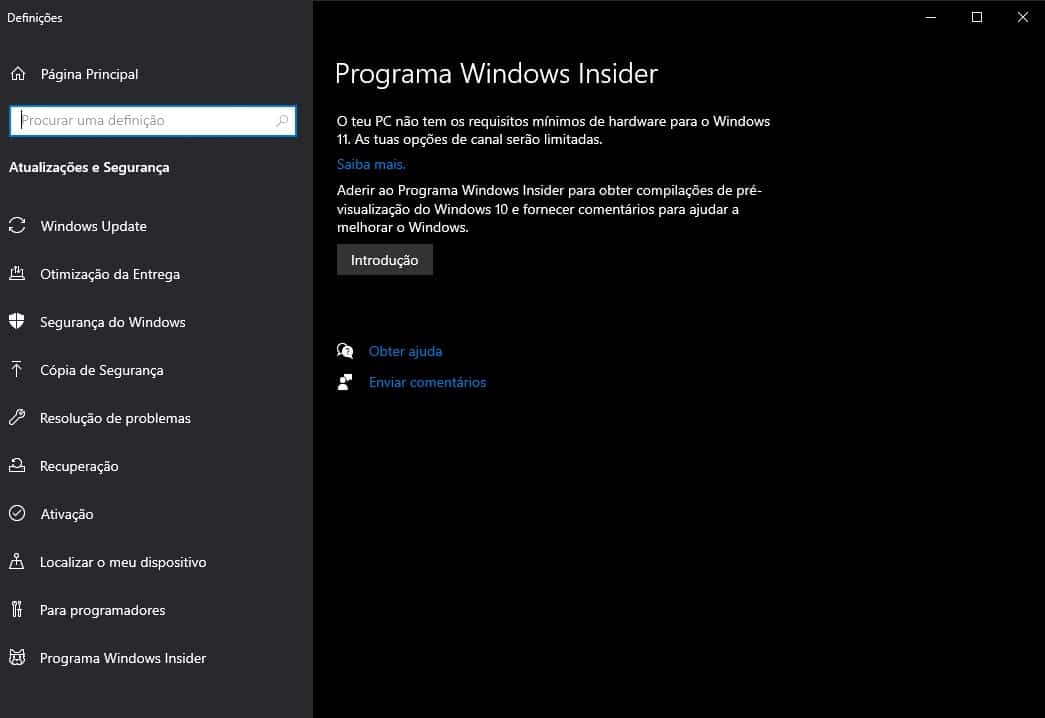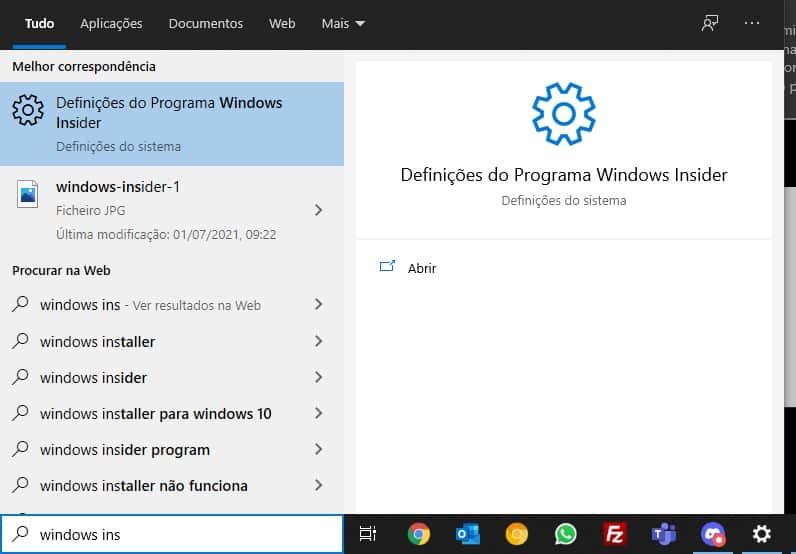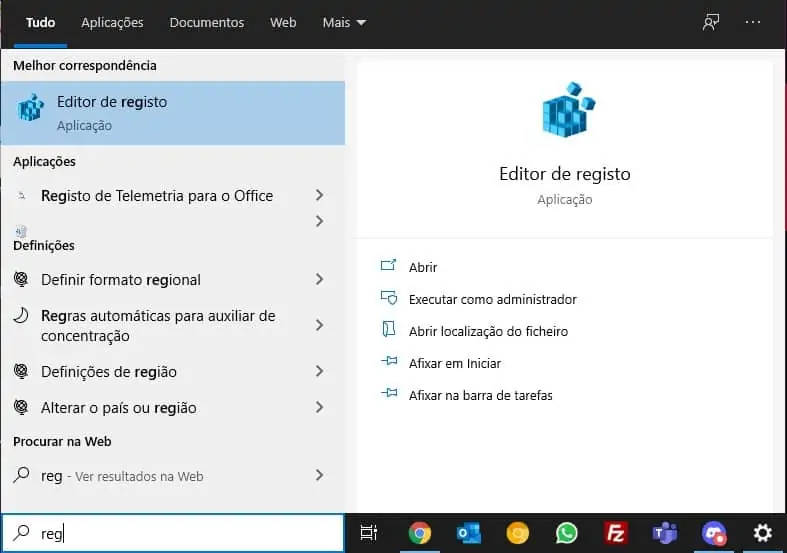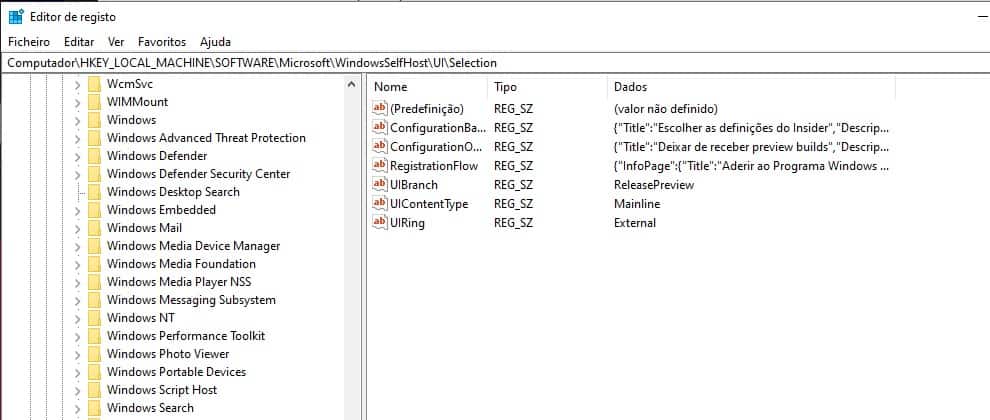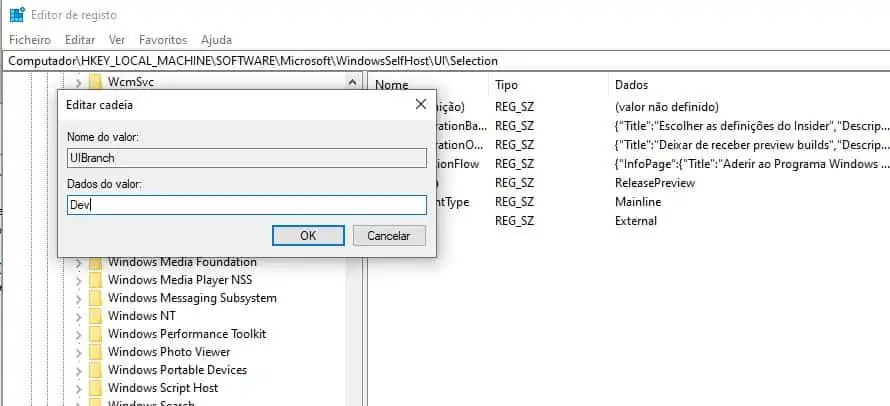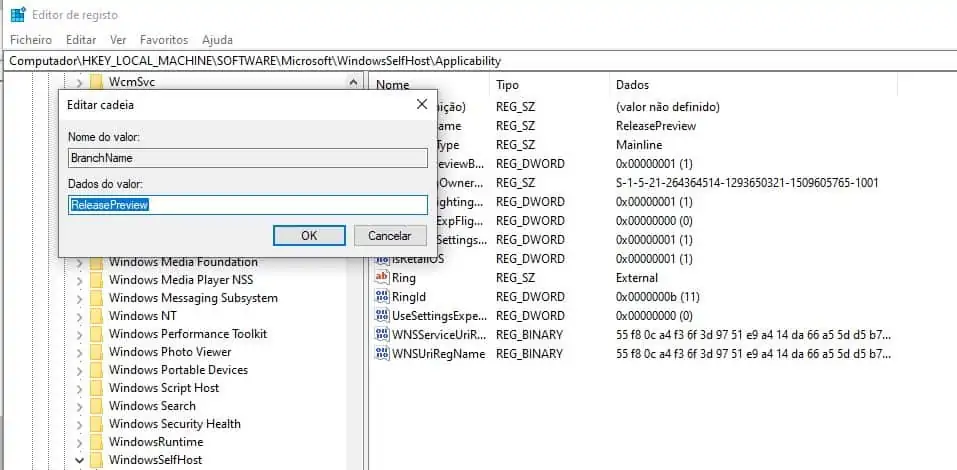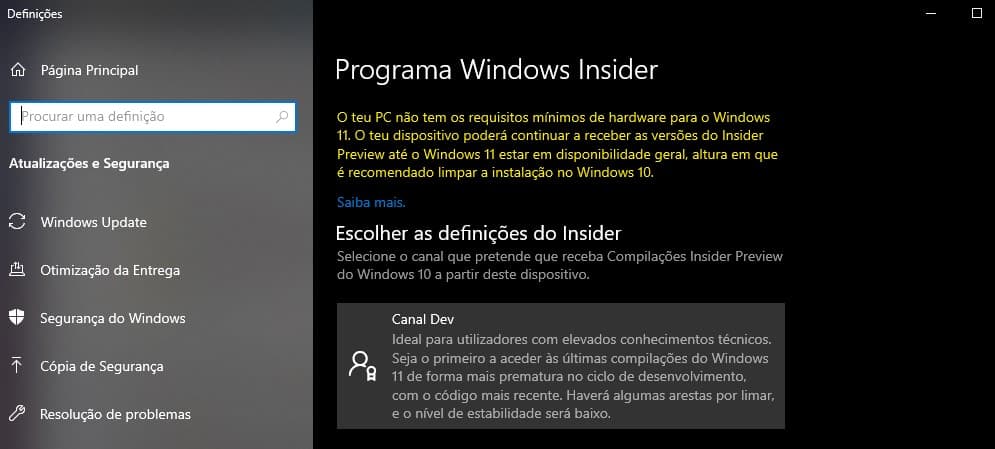Há boas notícias e más notícias no mundo do Windows 11. A boa notícia é que quem tem o Windows 7 vai poder mudar para o Windows 11 sem pagar nada. A má, é que não vai ser possível fazer upgrade direto de um sistema operativo para o outro. Na prática isto significa que quem quiser passar do Windows 7 para o Windows 11, vai ter de fazer uma instalação limpa. Isto significa perder tudo o que tem no Windows 7 o que pode ser uma verdadeira dor de cabeça. Claro que há sempre os backups, no entanto, como sabemos, é sempre um processo complicado. Então o que se pode fazer para ficarmos com o novo Windows sem perdermos tudo? Vamos olhar então para o upgrade do Windows 7 para o Windows 11.
Windows 7 não permite upgrade direto para o Windows 11 mas há truque!
A forma de conseguir fazer os upgrades sem perder nada é muito simples. Utilizar o Windows 10 como intermediário. No entanto, pode haver um problema. É que a Microsoft concluiu oficialmente o programa de upgrade para o Windows 10 grátis em 2016. No entanto, ainda pode deitar a mão a esta oferta. Assim sem gastar um tostão vai poder migrar para o Windows 10 e depois para o 11 sem gastar um tostão. O mesmo é válido para o Windows 8.1.
Em primeiro lugar terá de estar a usar o Windows 7 ou o Windows 8.1 ativado no seu dispositivo ou numa máquina virtual.
Logo a seguir dirija-se à pagina de download do Windows 10 e descarregue a ferramenta. Está disponível aqui.
Abra a Media Creation Tool e escolha “Atualizar este PC agora”. Lembre-se que tem de dar um clique no botão de aceitar para concordar com os termos e condições.
Agora escolha a opção de upgrade onde pode manter os ficheiros e a informação. Isto porque se fizer uma instalação de raiz através da Media Creation Tool não vai ter direito ao Windows 10 grátis!
Quando a instalação estiver concluída ligue o seu dispositivo ou máquina virtual à Internet e vá à ativação.
Clique no botão Ativar e o seu PC será ativado com uma licença digital. Isto logo a seguir a ter estabelecido uma ligação aos servidores da Microsoft.
Se por um algum motivo não conseguiu obter a licença, pode também introduzir manualmente a chave do Windows 7 e fazer a ativação de forma manual.
Entretanto isto também é válido para o Windows 8.1.
Passar do Windows 10 para o Windows 11
Se o seu computador estava a utilizar o Windows 7 é provável que seja mais antigo e não tenha alguns dos requisitos que a Microsoft pede para se correr o Windows 11. Pelo menos para já. Isto porque esta empresa admite mexer nos requisitos. Seja como for há uma forma de instalar com alguns truques, isto mesmo que receba a mensagem que o computador não tem os requisitos mínimos para correr o sistema operativo, o que limita as opções de canal.
Como instalar o Windows 11 num computador não suportado
Ou seja, devido a isto não temos hipótese de subcrever o canal Dev e como tal não vamos conseguir receber as builds que tanto queremos. Felizmente há um truque que envolve apenas uma alteração no registo para podermos ter acesso à instalação do Windows 11 beta. E não se preocupe porque tudo vai correr bem e vai funcionar sem problemas. Vamos então explicar-lhe com o fazer.
Na barra de pesquisa comece por escrever Windows Insider. Depois clique em definições do Windows Insider como refere o site Windows Latest.
Depois de abrir as definições e caso ainda não o tenha feito faça login com a sua conta Microsoft. A seguir escolha o canal de pré-visualização de lançamento como mostra a imagem abaixo. Depois quando lhe for pedido reinicie o computador.
Depois de reiniciar verifique se a opção Dev já surge nas opções do Windows Insider. Se por algum motivo não surgir então vamos fazer um truque no registo que vai resolver tudo.
Na barra de pesquisa do Windows comece por escrever regedit. Depois abra o editor de registo do Windows.
Agora no editor de registo navegue até HKEY_LOCAL_MACHINE\SOFTWARE\Microsoft\WindowsSelfHost\UI\Selection.
Clique duas vezes na chave UIBranch do lado direito da janela. Aí altere o valor ReleasePreview para Dev. Certifique-se que o valor em ContentType é Mainline e que a Chave UIRing diz External.
Agora vamos ter de navegar para outra chave. Mais especificamente para HKEY_LOCAL_MACHINE\SOFTWARE\Microsoft\WindowsSelfHost\Applicability.
Atenção que para navegar par outra chave basta copiarem o endereço que coloquei aqui na barra de cima do Regedit.
Entretanto agora nesta nova chave mude a chave BranchName para Dev. Certifique-se igualmente que o ContentType é Mainline e que o Ring é External. Feche o editor de registo e reinicie o computador.
Abra agora o programa Windows Insider e verifique se as definições estão corretas, ou seja, se Dev está selecionado.
E pronto deste modo consegue passar do Windows 7 para o Windows 11 sem perder informação.
Está a pensar fazer upgrade do Windows 7 para o Windows 11? Conte-nos tudo nos comentários.